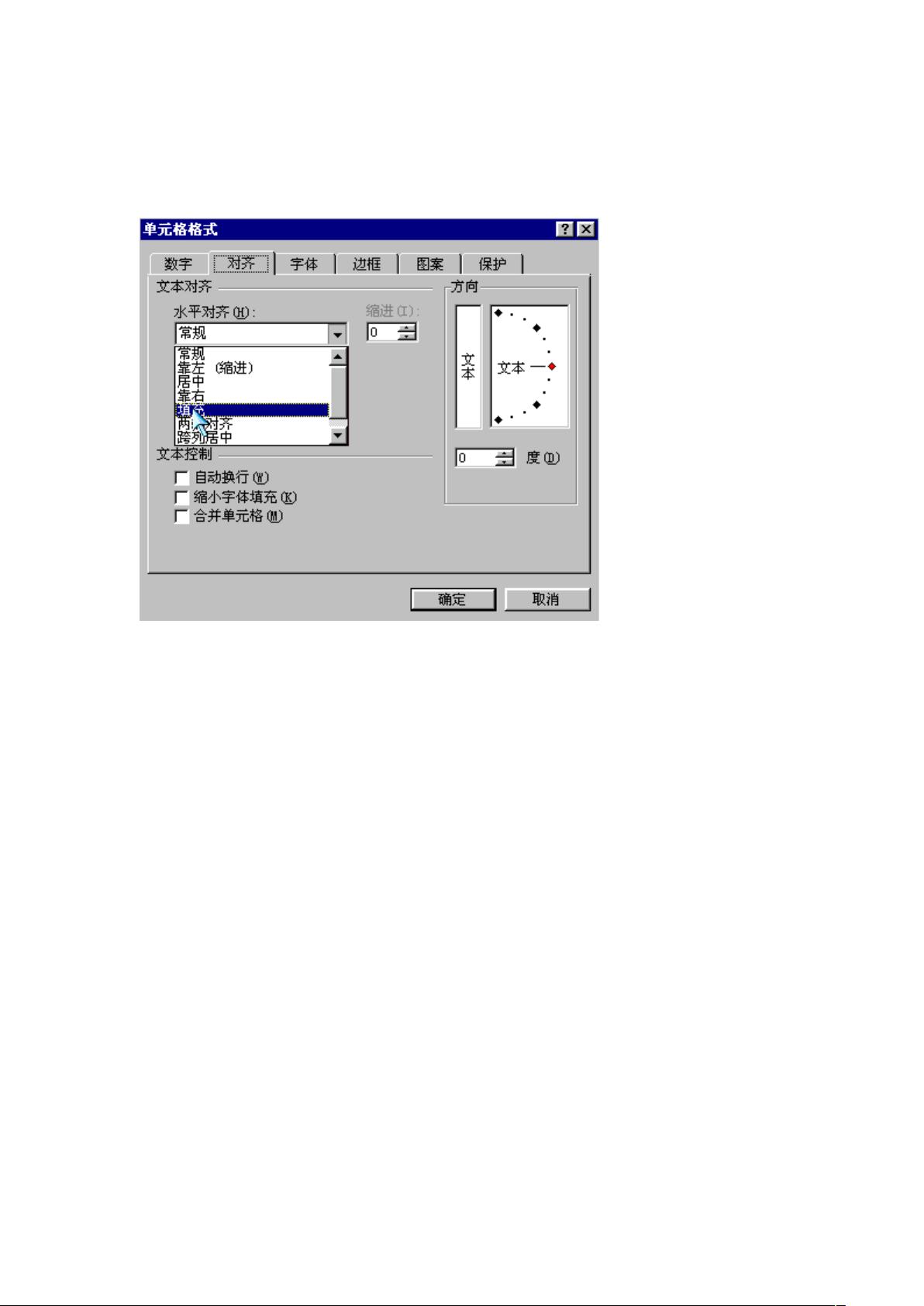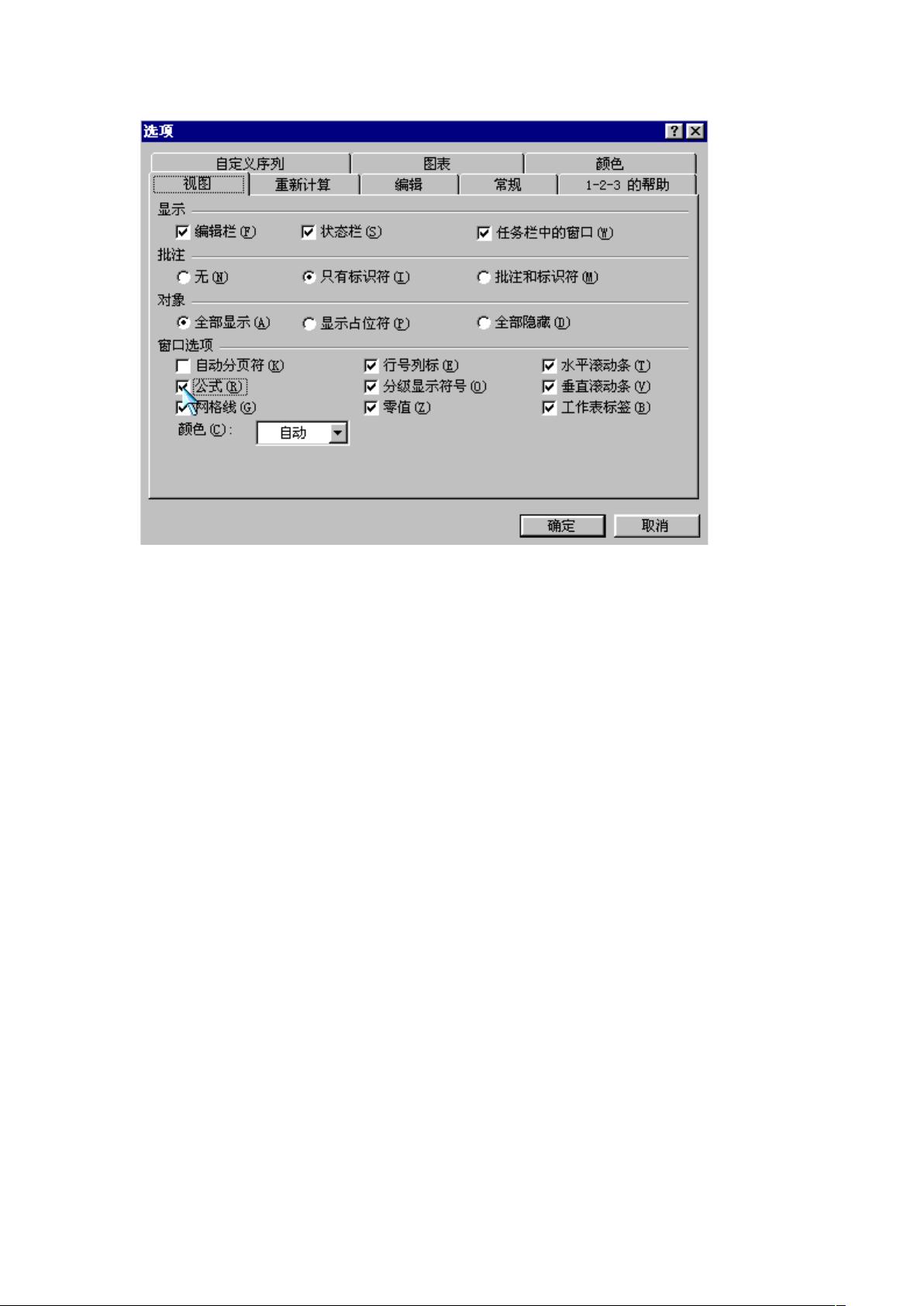### Excel操作快捷键详解 #### 一、分数的正确输入 在Excel中,直接输入分数如“1/5”会被误识别为日期“1月5日”。为了正确输入分数,应先输入数字“0”,接着输入空格,最后再输入分数,例如:“0 空格 1/5”。 #### 二、序列“001”的输入技巧 对于需要以“001”这种带前导零的格式输入序列时,直接输入会被Excel自动转换为纯数字“1”。解决方法是在输入前加上西文单引号('),例如:“'001”,这样可以确保数字以文本格式保存,保留前导零。 #### 三、高效输入日期 输入日期如“4月5日”,只需直接输入“4/5”,Excel会自动识别并转换为标准日期格式。若需输入当前日期,使用快捷键“Ctrl + ;”即可快速完成。 #### 四、美化工作簿:填充条纹 想要在工作簿中添加横条纹以美化界面,可通过以下步骤实现:在单元格内输入“*”或其他符号,选中此单元格并拖动填充至所需区域,然后通过“格式 > 单元格 > 对齐”选项中的“填充”功能,轻松创建美观的横条纹背景。 #### 五、多张工作表同步输入 在多个工作表中同一位置输入相同数据,可先选中一张工作表,按住Ctrl键,再点击需要同步输入的其他工作表标签,完成多表选择。在任意一表中输入数据,即可自动同步至所有选中工作表。操作完毕后,再次按Ctrl键并点击工作表标签,解除多表关联,防止后续输入继续同步。 #### 六、不连续单元格批量填充 若需在不连续的多个单元格中填充同一数据,可选中一个单元格,按住Ctrl键,用鼠标点击其他目标单元格,选中所有待填充单元格。在编辑区输入数据后,同时按住Ctrl键和回车键,实现所有选中单元格的批量填充。 #### 七、显示单元格中的公式 若希望查看工作表中由公式生成的数据的具体公式,可在“工具 > 选项 > 视图”中启用“公式”显示,使每个单元格内的公式清晰可见,便于编辑与调整。如需恢复常规数据显示,只需在相同路径下取消“公式”显示即可。 #### 八、智能选取数据表格 面对复杂的工作表,通过选定表格中任一单元格,按下“Ctrl + *”键,可智能识别并选中整个数据表格,避免手动拖拽选取时的屏幕滚动问题,提高操作效率。 #### 九、彻底清除单元格内容 要完全清除单元格中的内容、格式及批注,仅靠Delete键无法实现。应选中目标单元格,进入“编辑 > 清除”菜单,选择“全部”选项,以确保单元格被彻底清空,恢复至初始状态。 #### 十、高效合并单元格内容 当需合并两个或多个列的内容时,如B列与C列,可在新列D中使用公式“=B1&C1”进行合并。选中D1单元格,利用填充柄向下拖动至目标行,实现整列数据的快速合并。为保留合并结果,建议先复制D列数据,再使用“选择性粘贴”至空白列,随后安全删除原始列,确保数据完整无损。 #### 实例解析:“&”运算符的应用 在特定场景下,如需将Excel中存储的坐标点转换为“x,y”格式,以便AutoCAD绘图调用,可利用“&”运算符。在A列和B列分别输入x和y坐标值,于C1单元格输入公式“=A1&","&B1”,以此格式合并坐标数据,向下拖动完成整列数据的格式化处理。 #### 结论 以上Excel操作快捷键和技巧,不仅提升了工作效率,也优化了数据处理和文档美观度。熟练掌握并灵活运用这些技能,能够显著增强用户在日常办公中的竞争力,使Excel成为更加强大且高效的工具。
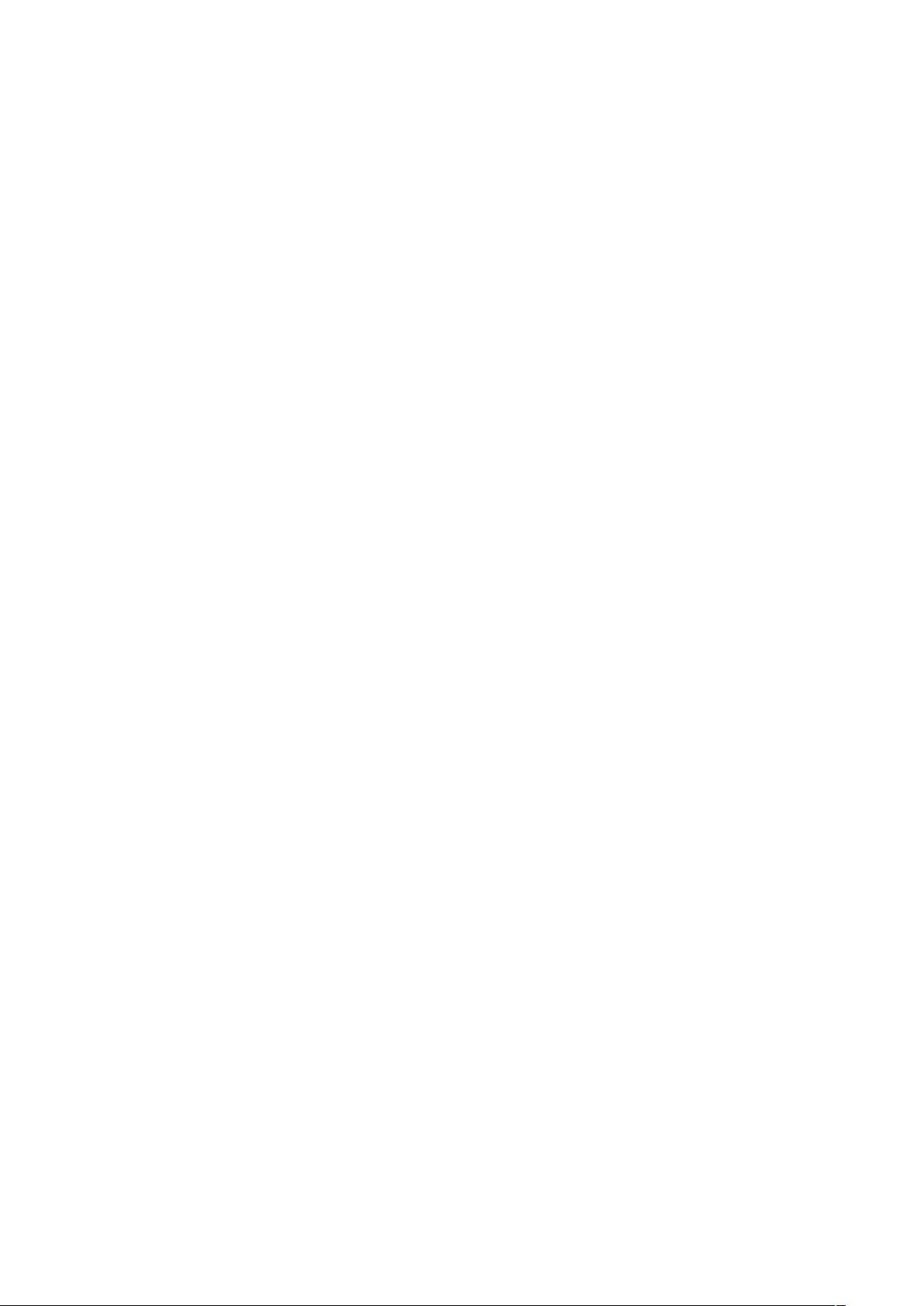
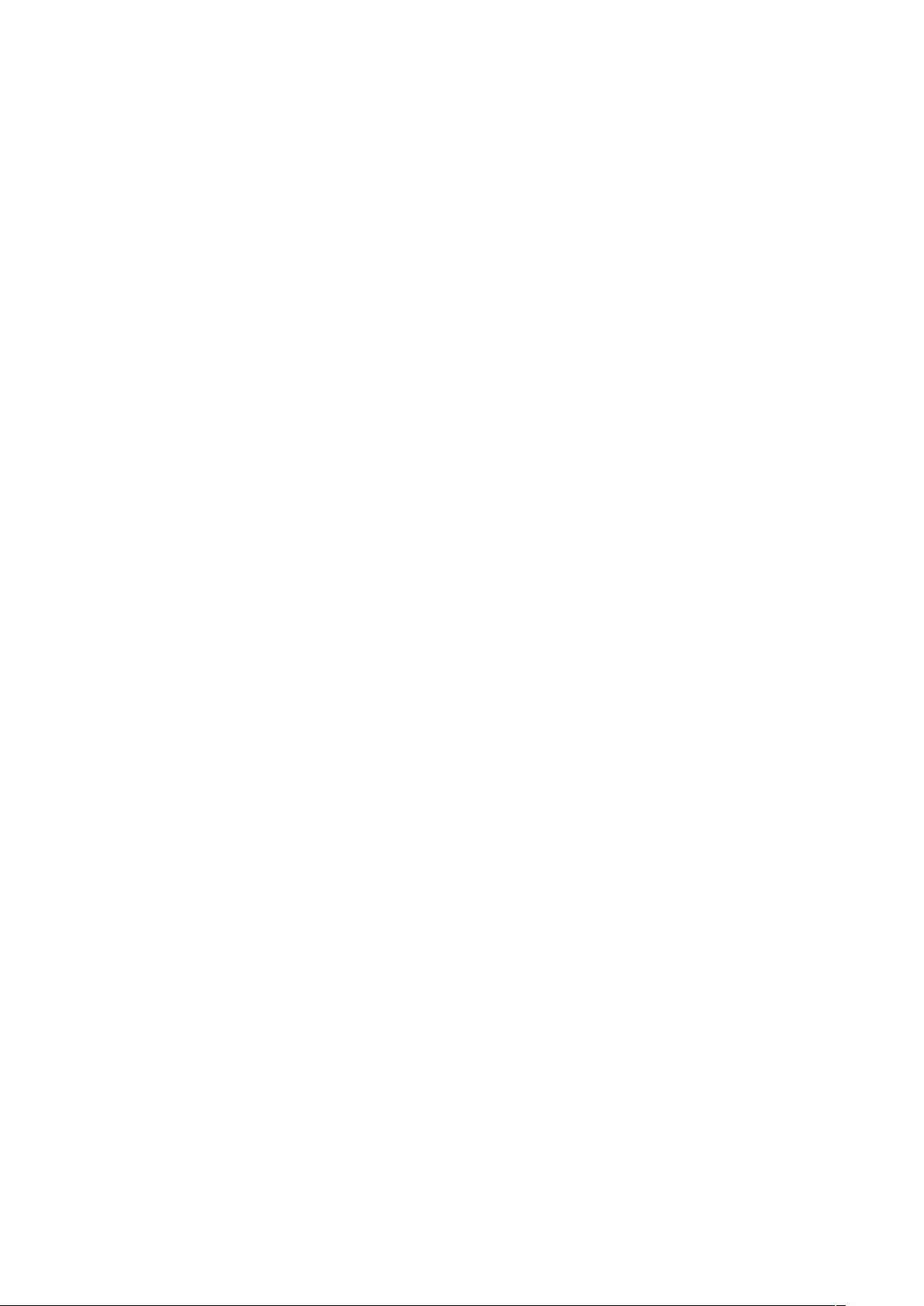

剩余29页未读,继续阅读

- 粉丝: 0
- 资源: 3
 我的内容管理
展开
我的内容管理
展开
 我的资源
快来上传第一个资源
我的资源
快来上传第一个资源
 我的收益 登录查看自己的收益
我的收益 登录查看自己的收益 我的积分
登录查看自己的积分
我的积分
登录查看自己的积分
 我的C币
登录后查看C币余额
我的C币
登录后查看C币余额
 我的收藏
我的收藏  我的下载
我的下载  下载帮助
下载帮助

 前往需求广场,查看用户热搜
前往需求广场,查看用户热搜最新资源


 信息提交成功
信息提交成功